
扫一扫添加福昕福利官
想要让文件更加精致美观?不妨尝试一下双面打印功能!双面打印不仅节约纸张、保护环境,还能让你的文件看起来更加专业。那么,怎么双面打印呢?别担心,下面就为你简单介绍一下操作方法,让你轻松掌握这项技能。让我们一起来探索如何利用双面打印功能,让你的文件焕然一新吧!
如果您对软件/工具使用教程有任何疑问,可咨询问客服:s.xlb-growth.com/0UNR1?e=QsjC6j9p(黏贴链接至微信打开),提供免费的教程指导服务。
想要实现PDF文档的双面打印,有没有什么好办法呢?其实很简单,只需借助福昕PDF编辑器这个工具就可以轻松搞定。平时我们处理Word文档时,可以采用先打印奇数页,然后将纸张翻转,逆序打印偶数页的方式来实现双面打印,既环保又节省纸张。但是对于PDF文档来说,这种方法就不太适用了,因为PDF文档没有像Word那样直接的打印设置。不过有了福昕PDF编辑器,这一切都变得简单轻松。
编辑器内置了双面打印设置功能,让我们可以方便地处理PDF文档的双面打印。操作起来非常简单,只需打开PDF文件,选择打印选项,然后勾选双面打印设置即可,按照提示进行操作即可。这样不仅省去了手动调整页面顺序的麻烦,还能显著提高工作效率。快来看看具体的操作步骤吧。

启动应用程序,然后选择导入文件。
在安装好福昕PDF编辑器并打开软件后,我们可以轻松地将想要打印的文档直接导入到编辑器中。
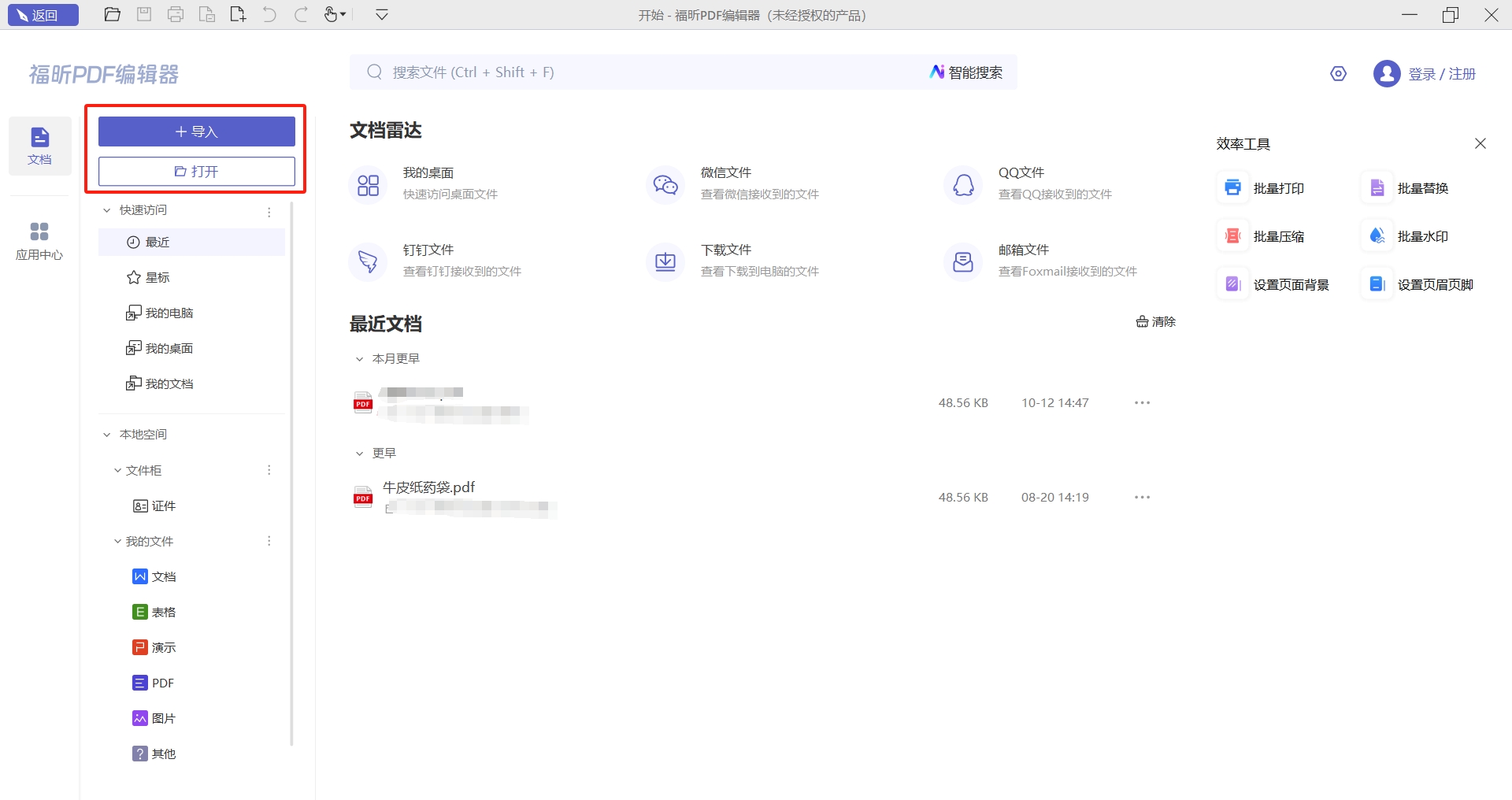
2、启用双面打印功能。通过这个设置,可以让打印机在打印文件时同时打印两面,提高打印效率,节省纸张。
确认PDF文档内容正确无误后,可以通过按下Ctrl+P快捷键,或者点击【文件】-【打印】,或者使用软件右上角的打印功能按钮来进入打印设置页面。在设置页面中选择双面打印选项,并选择所需打印机,最后确认即可开始打印。
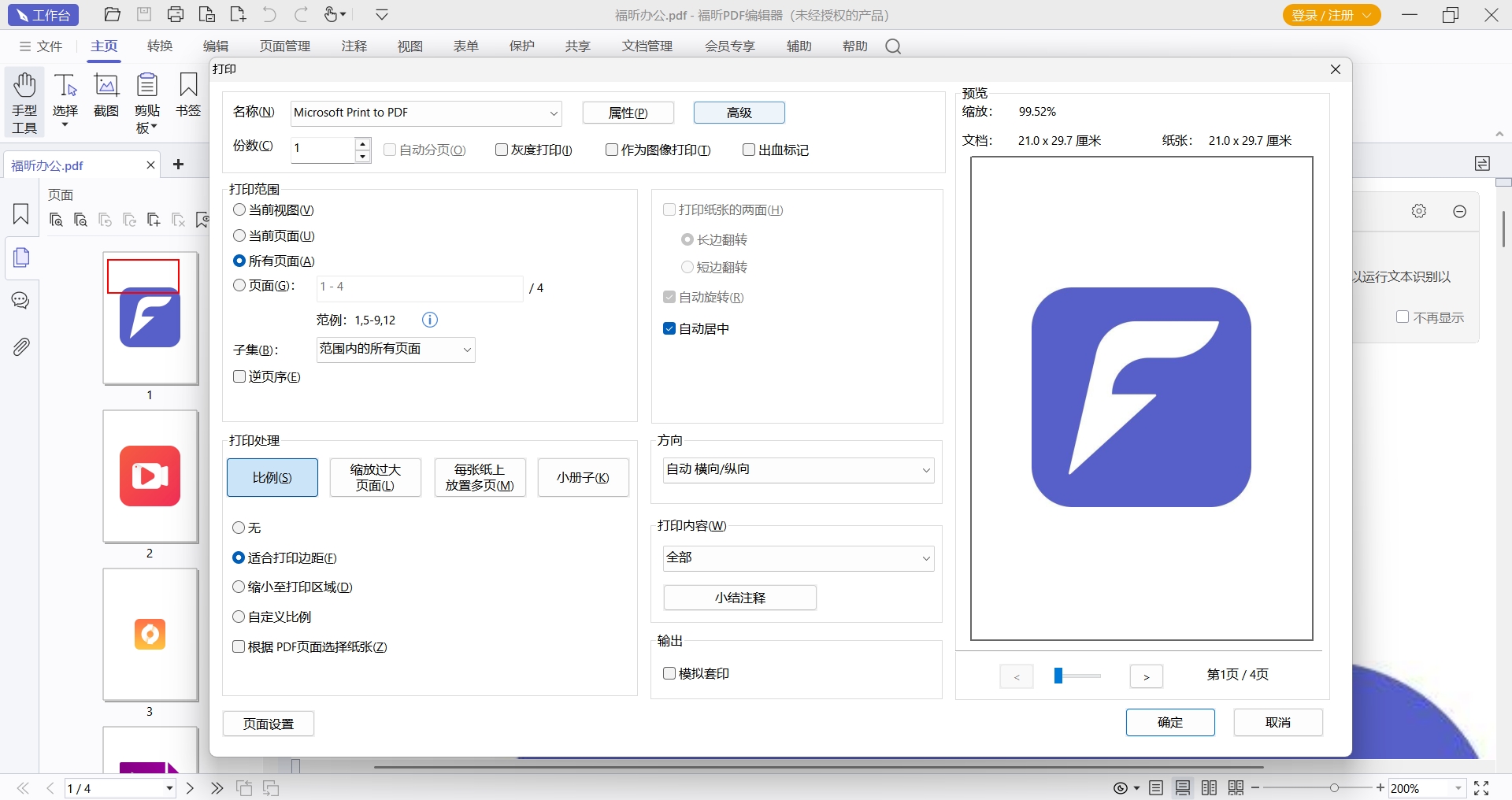
想要节省更多纸张,又不想减少内容?那就试试双面打印吧!如何在PDF文档中进行双面打印呢?使用带有虚拟打印功能的PDF工具就可以轻松实现。今天要介绍的是福昕PDF阅读器,这款功能强大的PDF阅读工具不仅可以阅读PDF文档,还可以进行多种编辑和设置。只需将PDF文档导入PDF阅读器,就可以轻松设置双面打印。赶快来试试吧!

首先,需要点击文件夹图标打开所需文件。
首先,在电脑上安装好福昕PDF阅读器,然后打开软件。接着,点击右上角的打印图标,或者直接按下快捷键Ctrl+P来打印你想要的PDF文档。这样就可以轻松地将文件打印出来了。
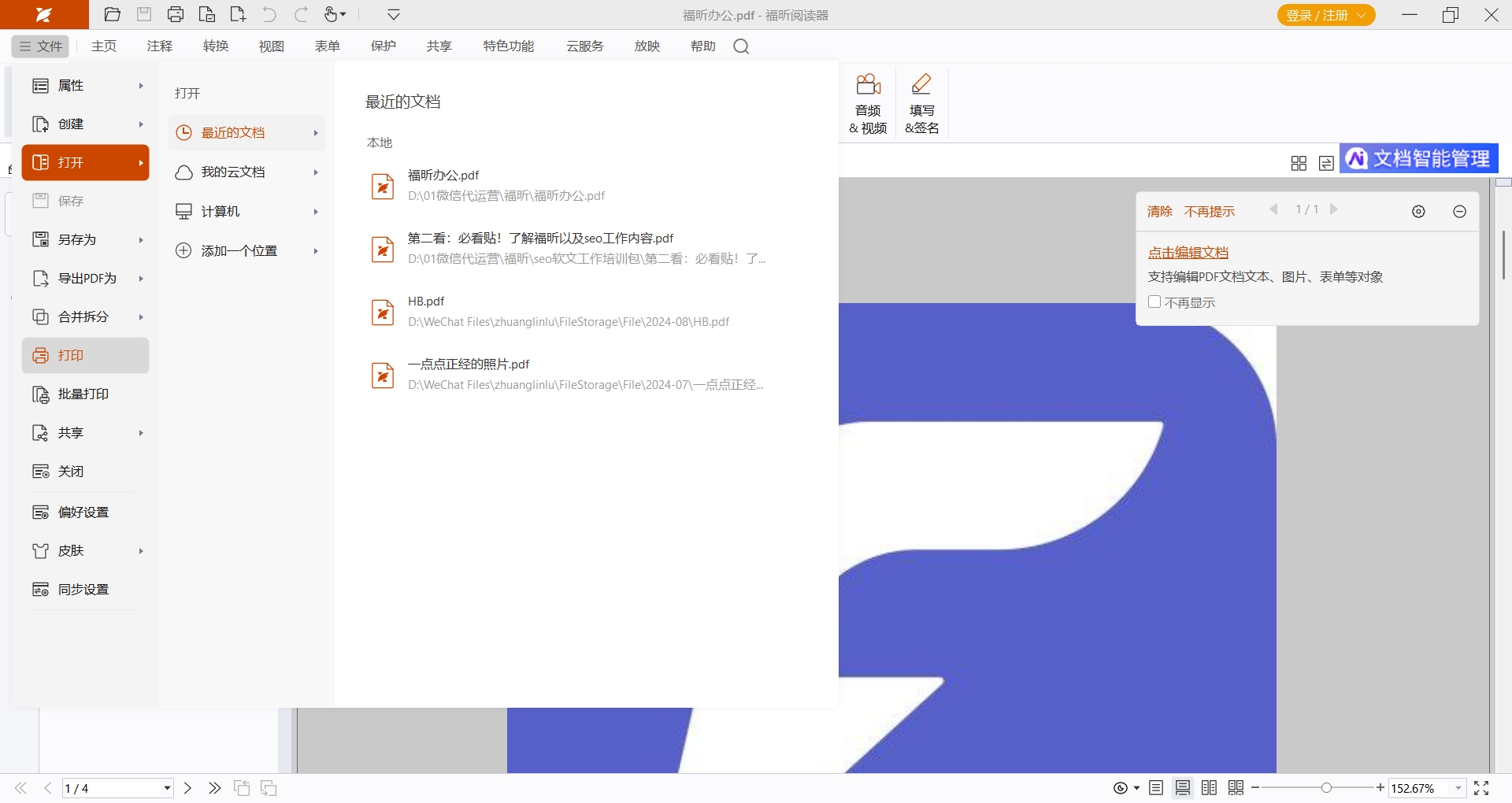
第二步是点击打印按钮。
一旦选择了打印选项,接下来就可以在弹出窗口中调整双面打印设置,并选择所需的打印机,最后点击确认即可开始打印任务。
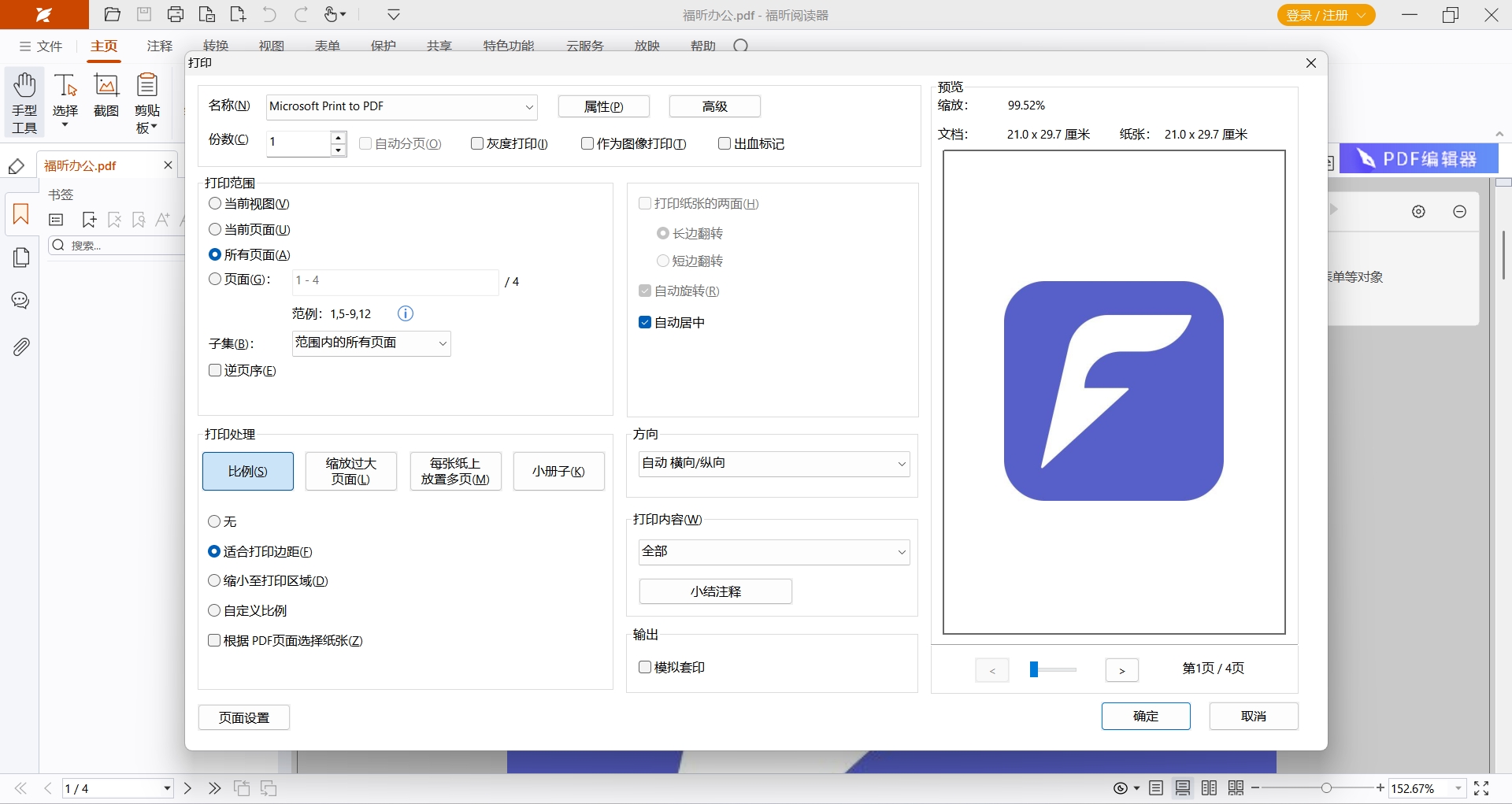
福昕高级PDF编辑器的双面打印功能,简直是为注重环保又忙碌的上班族量身定制的利器。通过双面打印,既可以节省纸张,又能让文件看起来更专业,一举两得。此外,福昕高级PDF编辑器不仅支持强大的双面打印功能,还提供丰富的打印设置选项和文件格式转换功能。例如,你可以轻松将PDF转换为Word、Excel、PPT等格式,并添加注释、标记、水印等功能。

首先,启动应用程序。
首先,在电脑上安装和打开福昕高级PDF编辑器。接着,打开需要打印的PDF文件,然后点击顶部菜单中的“文件”,选择“打印”,或者直接按下快捷键“Ctrl+P”打开打印设置界面。
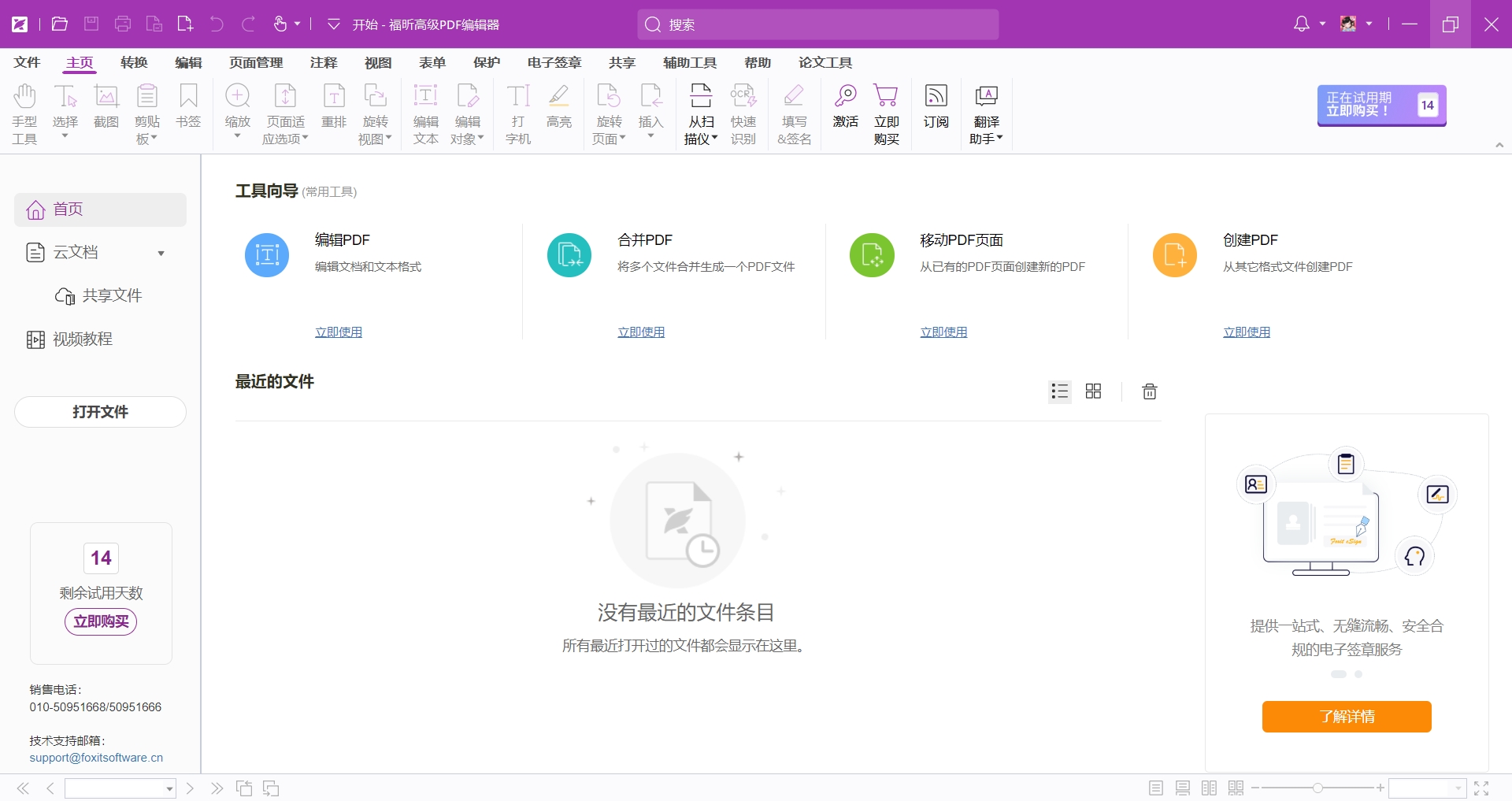
在进行下一步之前,需要对打印机进行设置。确保选择正确的打印机,检查纸张的尺寸和质量,调整打印机的打印参数以获得最佳效果。只有在设置正确的情况下,才能确保打印出来的文件质量高,并且不会浪费纸张和墨水。
在打印机属性设置界面中,找到“小册子”选项,设定好相关参数后,确认其他打印设置如纸张大小、打印质量、打印范围和打印份数,最后点击“打印”按钮即可开始双面打印。这个操作流程简单高效,让人感到非常方便。
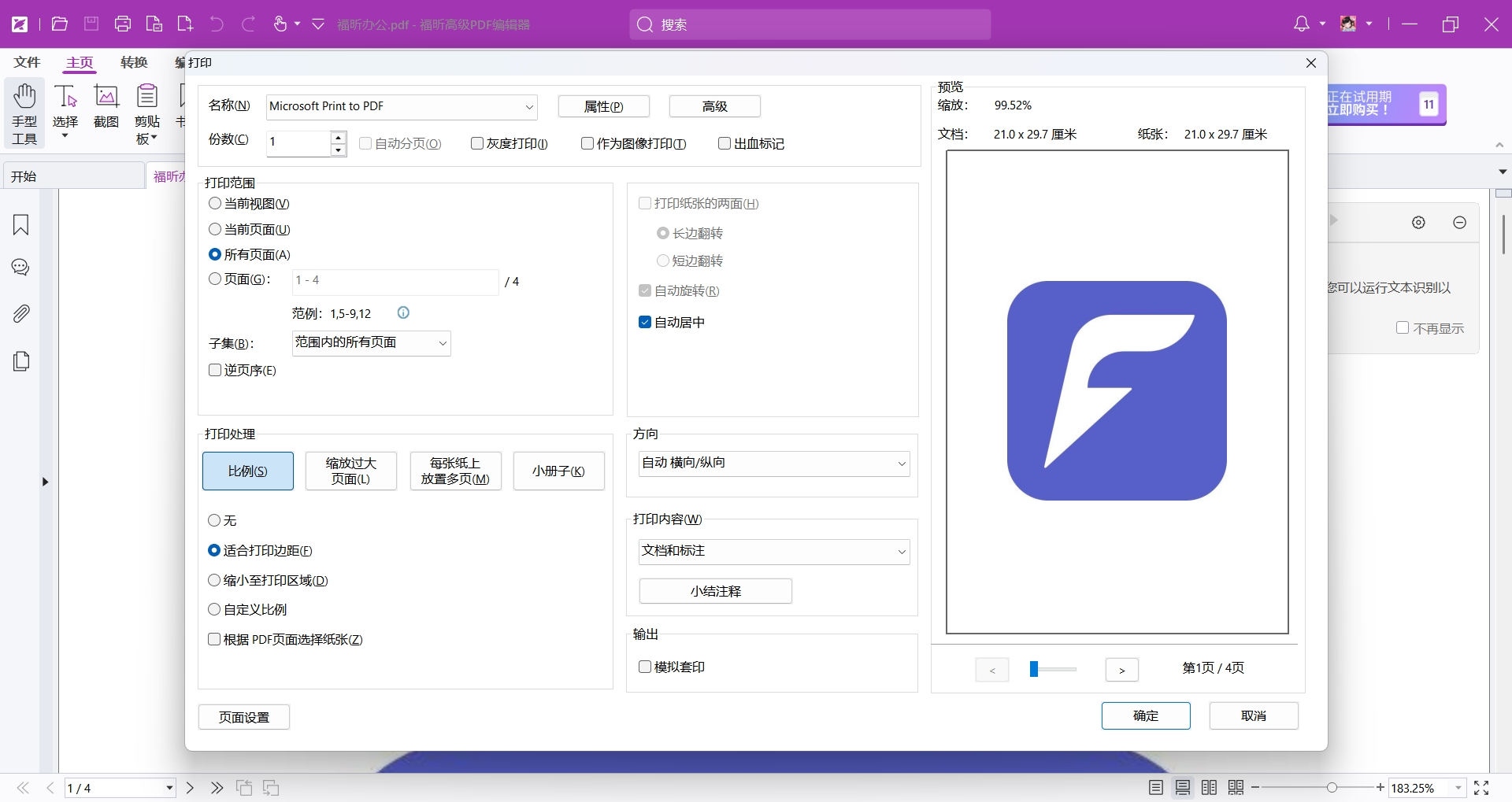
使用福昕PDF编辑器个人版进行双面打印非常简单。首先,打开需要编辑的PDF文件,然后选择“打印”按钮。在打印设置中,找到“双面打印”选项并将其勾选。接着,根据个人需求调整其他打印设置,如打印质量和纸张大小。最后,点击“打印”按钮即可完成双面打印。这个工具提供了简洁方便的操作界面,使得双面打印变得轻松快捷。通过这款编辑器,用户可以高效地处理PDF文件,实现各种打印需求,让工作更加便捷高效。
版权声明:除非特别标注,否则均为本站原创文章,转载时请以链接形式注明文章出处。
政企
合作
了解平台产品
预约产品演示
申请产品试用
定制合作方案
福昕
福利官

扫一扫添加福昕福利官
了解平台产品
预约产品演示
申请产品试用
定制合作方案

添加福昕福利官
微信扫码
免费获取合作方案和报价
